Как да деактивирате защитата срещу запис
защита Напиши гарантира безопасността на данни, съхранявани на флаш устройство или SD-карта. С тази защита, не можете да записвате върху флаш памет или карта с памет никаква информация. Изключване на защитата на запис по няколко начина, като се започне от превключвател на жилища или флаш памет карти и завършва с разширени настройки на операционната система на компютъра. Но ако във флаш-паметта или картата с памет се повреди, единственият начин - е да го форматирате.
стъпки Редактиране
Част 1 от 6: Основни стъпки Редактиране
Основното тяло на пръчката, или SD-карта вид на превключвателя за защита срещу запис. Някои флаш памети и карти с памет са оборудвани с такъв ключ. Уверете се, че ключът не е в положение "включено" положение (Онтарио).- Ако ключът за защита от запис е счупен, прочетете тази статия.
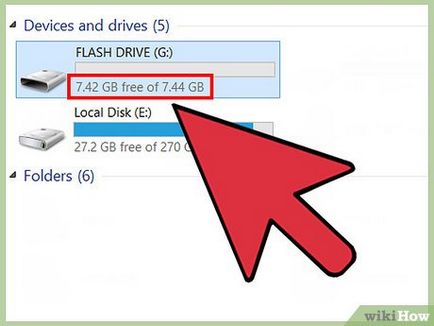
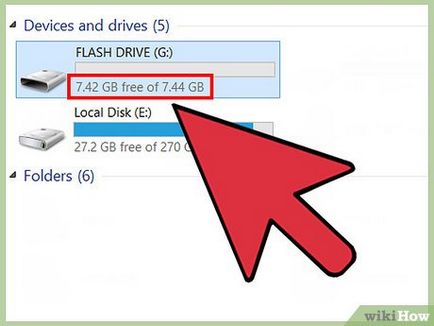
Проверете дали има USB флаш памет или SD-карта пространство. Може да получите съобщение, че флаш-паметта или картата с памет е защитена срещу запис, защото няма свободно място. За да разберете, отворете "Компютър" / "My Computer". Ако на флаш устройство или карта с памет не е пълна, най-вероятно, който искате да копирате на медиите файла е твърде голям.
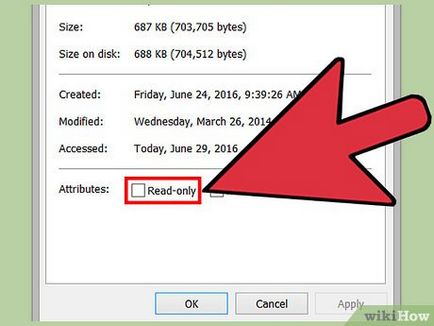
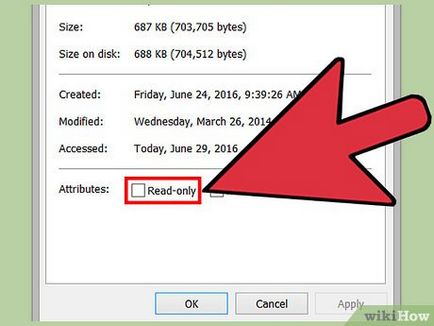
- В Windows, щракнете с десния бутон върху файла и изберете "Properties". Махнете отметката в полето за "само за четене" и натиснете бутона "Прилагане".
- В Mac OS, задръжте натиснат клавиша Control, след това кликнете върху файла и изберете "Информация". Разширяване на "споделяне и разрешения" и в "привилегии" (в предната част на вашето потребителско име), изберете опцията "Прочетете и напишете".
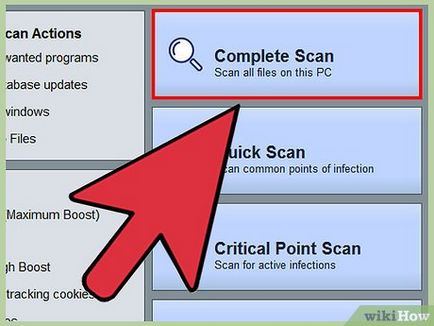
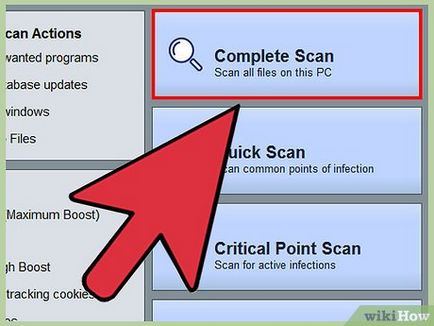
Сканирайте USB флаш памет или SD-карта, за вируси. Когато свързвате външно устройство към компютъра, винаги го проверите за вируси, особено ако се свързвате устройството за съхранение на компютъра на някой друг. Много антивирусни програми са настроени да сканира автоматично флаш памети, когато са свързани към компютъра; ако това не е така, щракнете с десния бутон върху медиите и изберете "Scan Antivirus".
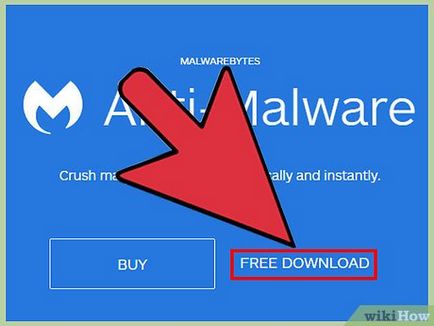
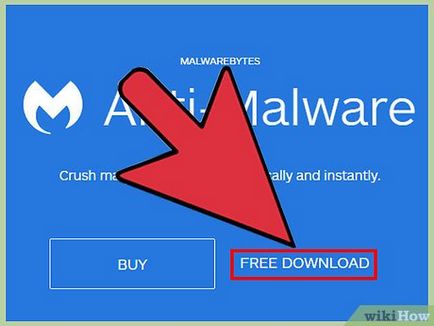
- Изпълнете антивирусен сканиране на вашия компютър.
- Изтеглете и стартирайте Malwarebytes Anti-Malware. Тя може да бъде изтеглен безплатно от malwarebytes.org на сайта.
- За повече информация, прочетете тази статия.
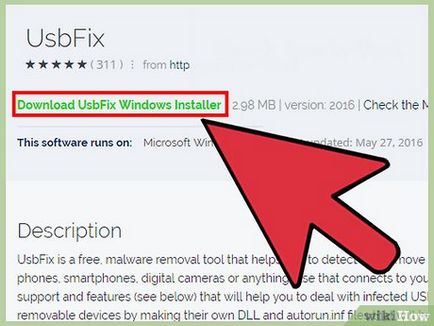
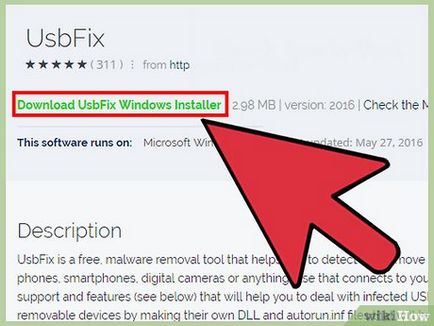
- Работещи UsbFix, натиснете "Explore" (Research).
- Когато сканирането приключи, натиснете бутона "Изчистване" (Clean).
- Проверка на работата на пръчката.
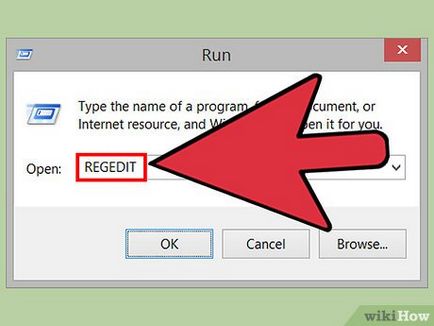
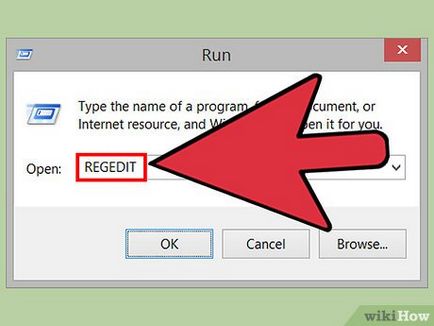
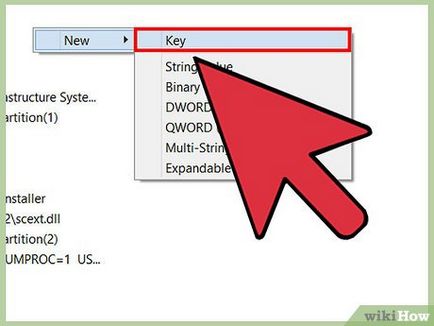
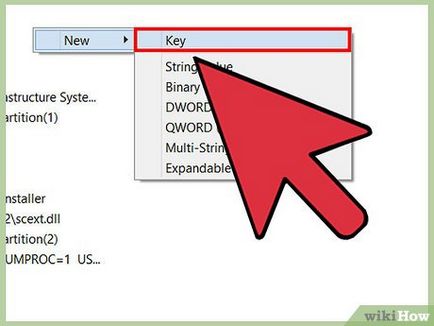
- HKEY_LOCAL_MACHINE \ SYSTEM \ CurrentControlSet \ Control \ StorageDevicePolicies
- Ако папката не StorageDevicePolicies контрол папка. Щракнете с десния бутон в папката и изберете "Нова секция" "" →. Назовете StorageDevicePolicies. и след това да го отворите.
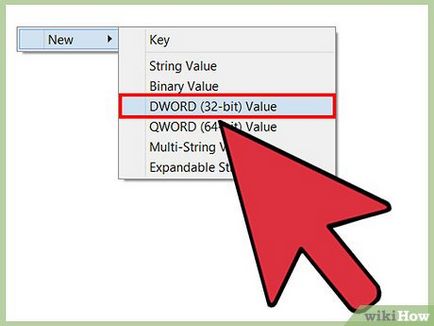
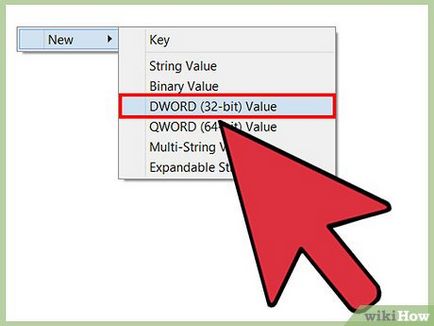
- Ако не разполагате с такъв запис, защото току-що създадения папка StorageDevicePolicies. Щракнете с десния бутон в папката и изберете "New" - "DWORD (32-битова)". Задайте създаден запис името WriteProtect. и след това да го спаси. Кликнете два пъти върху създадения рекорд за отваряне на "Промяна".
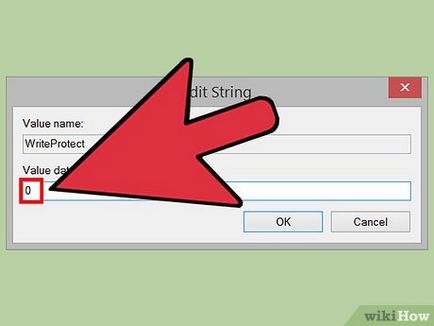
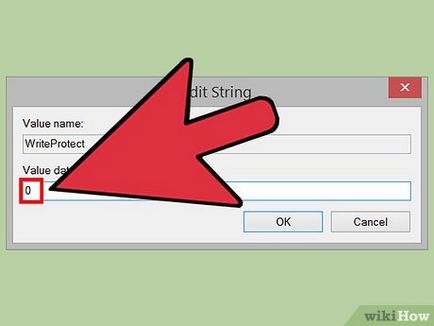
В "стойност" влиза. 0. Това ще доведе до вдигане на "Read Only" за всички външни носители.
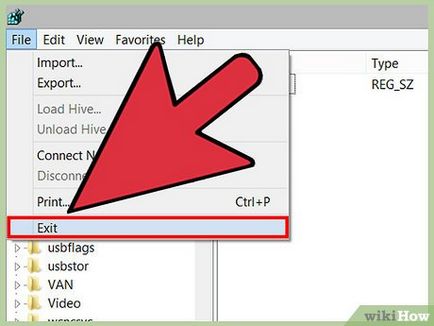
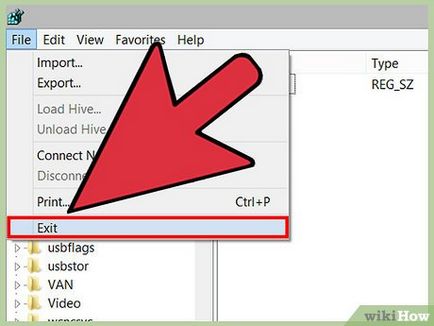
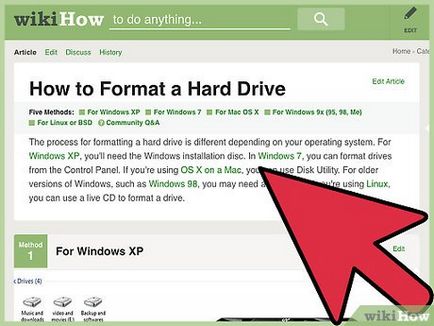
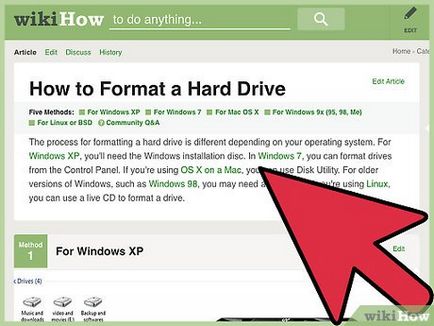
Ако никой от горните методи не работи, форматиране на носителя. Направете така, ако след прилагането на методите, описан вашата флаш-памет или SD-карта, все още работи в "само за четене". Това ще изтрие всички данни, съхранени на диска, и ще ви позволи да пишете файлове в него.
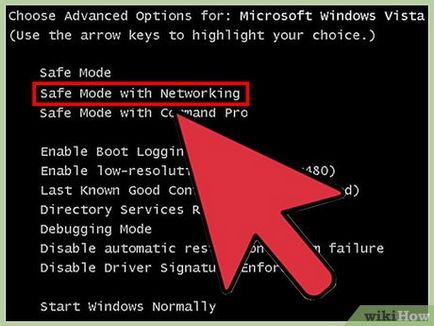
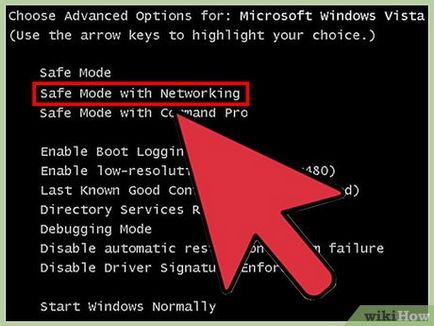
- Рестартирайте компютъра си и задръжте натиснат клавиша F8. В списъка, изберете "Безопасен режим с мрежа".
- За повече информация, прочетете тази статия.
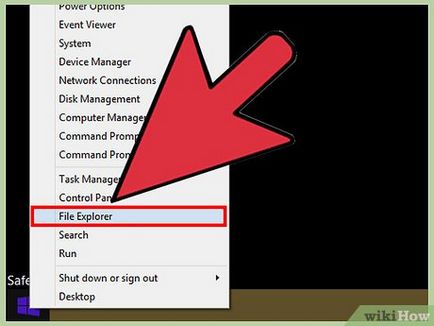
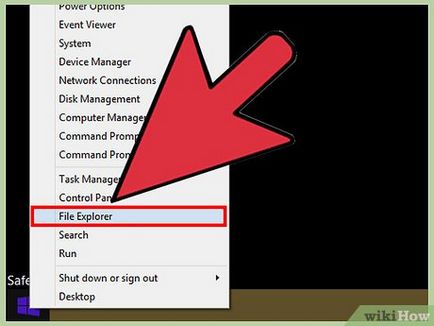
- За да направите това, кликнете върху "Старт" - "компютър" или натиснете ⌘ Win + E.
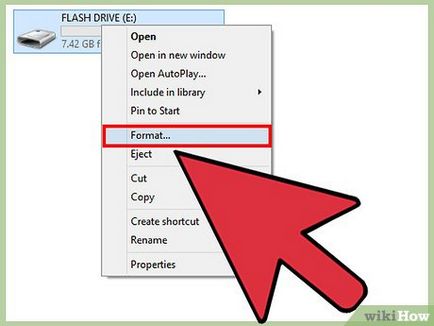
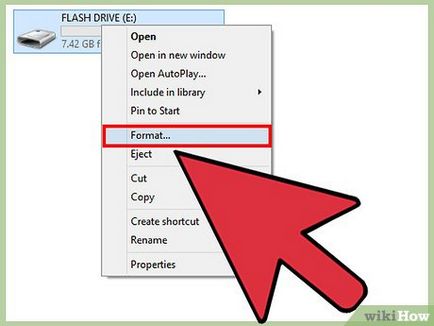
Щракнете с десния бутон на вашия флаш памет или карта с памет и изберете "Формат". Отваря се прозорец "Формат".
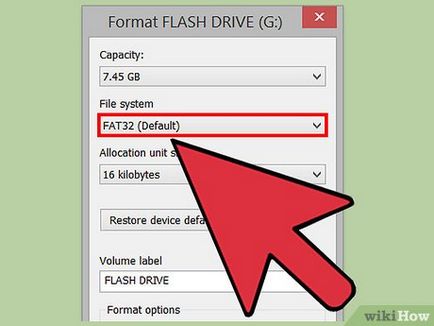
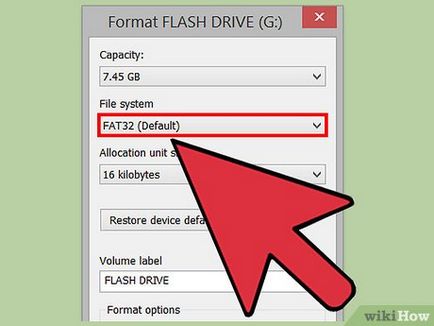
- Изберете "EXFAT", ако капацитетът на носителя на информация по-голяма от 32 GB.
- Изберете "NTFS", ако на диска трябва да се използва само в Windows.
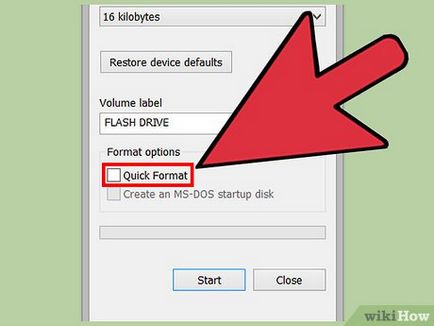
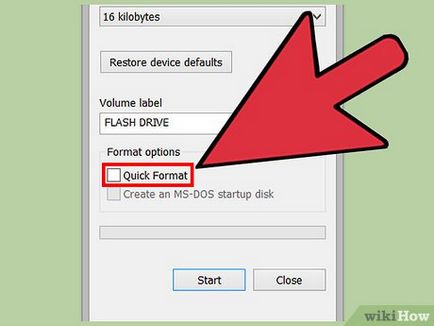
Премахнете отметката до "Рапид" и натиснете "Start". Windows ще започне форматиране на диск; това ще отнеме известно време.
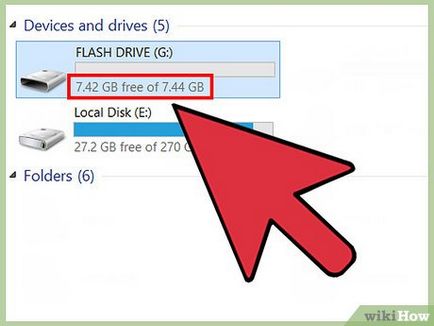
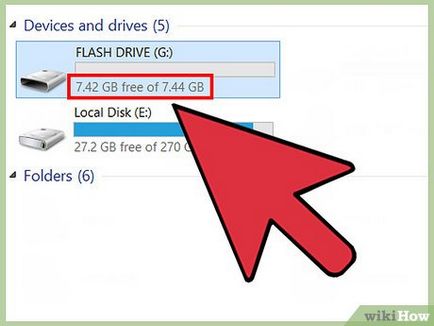
Тествайте носителя на данни. Преформатиране на устройството, опитайте се да го запишете във файл. Ако записът не е успешно, най-вероятно, флаш-памет или SD-карта е повреден. [4]